Skrive ut på hagaki
Denne delen beskriver hvordan du skriver ut på postkort.
Legg postkort i skriveren
Velg papirstørrelse og papirtype på skriveren
Registrer Hagaki som papirstørrelse i betjeningspanelet på skriveren.
Registrer i tillegg Hagaki, IJ Hagaki eller Hagaki K som papirtype, alt etter hva som passer. Når du skriver ut på adressesiden, registrerer du Hagaki.Velg Sidestørrelse (Paper Size) og Medietype (Media Type) i dialogboksen Skriv ut.
Velg Postkort (Postcard) eller Kantløst postkort (Postcard Borderless) som Papirstørrelse (Paper Size) i dialogboksen Skriv ut. Når du skriver ut på adressesiden, velger du Postkort (Postcard).
Velg Hagaki, Hagaki (A), Hagaki K, Hagaki K (A), Ink Jet Hagaki, Ink Jet Hagaki (A), for medietype (Media Type) fra dialogboksen Skriv ut.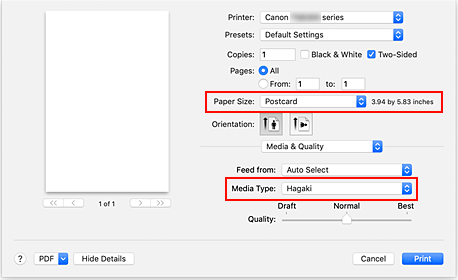
 Viktig!
Viktig!- Denne skriveren kan ikke skrive ut på hagaki som det er festet klistremerker eller bilder på.
Fjern merket for Tosidig (Two-Sided)
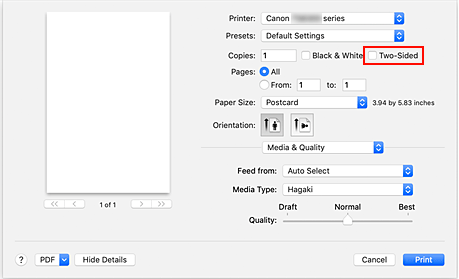
 Viktig!
Viktig!- Tosidig utskrift er ikke mulig for postkort, så fjern merket for Tosidig (Two-Sided). Hvis det er merket av for Tosidig (Two-Sided) når du skriver ut, kan det hende at utskriftsresultatet ikke blir som forventet.
- Du får en renere utskrift hvis du skriver ut på meldingssiden først og deretter adressesiden.
Klikk på Skriv ut (Print)
Skriveren skriver ut i henhold til de angitte innstillingene.

